Optimierung für Microsoft Teams
Verbesserte Audioleistung in Microsoft Teams
Ab der Citrix Workspace-App für Windows Version 2503 wurde das in der HDXRTCMediaEngine verwendete Audiosubsystem durch ein neueres System ersetzt. Dadurch bietet Microsoft Teams jetzt eine bessere Audioleistung und verbessert das allgemeine Benutzererlebnis bei Anrufen und Besprechungen. Zusammen mit diesem Feature wurden die folgenden Probleme im Zusammenhang mit der Microsoft Teams-Optimierung behoben:
- Das neue Plug-In-Gerät ist möglicherweise in der Dropdownmenüoption Mikrofon nicht verfügbar.
- In der Dropdownmenüoption Mikrofon können doppelte Geräteeinträge vorhanden sein.
- Benutzer hören möglicherweise nichts vom neuen Plug-In-Headset, wenn die Standardausgabegeräte (Lautsprecher/Kopfhörer) auf dem Client deaktiviert sind.
- Wenn Sie das letzte angeschlossene Gerät trennen, reagiert das System möglicherweise nicht mehr.
Systemaudio freigeben
Ab Version 2405 der Citrix Workspace-App für Windows können Sie die Audiowiedergabe auf Ihrem VDA mit den Teilnehmern eines Meetings teilen. Wählen Sie die Option Computersound einbeziehen, um Ihre Besprechungen ansprechender zu gestalten. Dieses Feature ist standardmäßig aktiviert. Endbenutzer können die Funktion nur verwenden, wenn sie Computersound einbeziehen aktivieren, bevor sie ihren Bildschirm teilen.
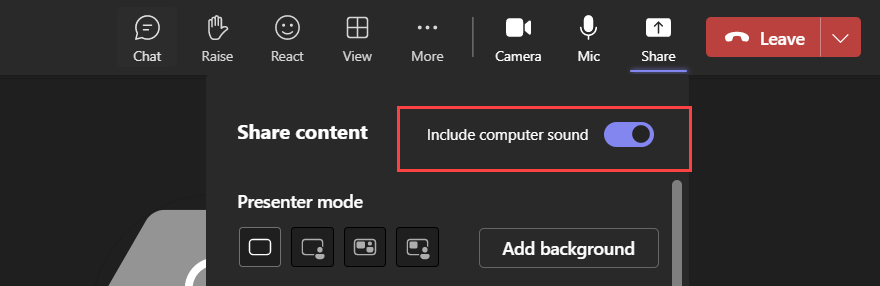
Einschränkungen:
- Audio kann mit diesem Feature nicht geteilt werden, wenn der Bildschirm mit RAVE- und BCR-umgeleiteten Apps oder Tabs geteilt wird.
- Diese Funktion wird nur auf veröffentlichten Desktops unterstützt.
Installieren Sie das Microsoft Teams VDI-Plug-In
Das Microsoft Teams VDI-Plug-in ist die kommende neue VDI-Lösung für Microsoft Teams. Weitere Informationen finden Sie in der Microsoft-Dokumentation.
Der Unterschied zwischen Microsoft Teams (neu oder Classic) mit VDI 1.0-Optimierung und Microsoft Teams (neu) mit VDI 2.0-Optimierung ist wie folgt:
| Microsoft Teams (neu oder Classic) mit VDI 1.0-Optimierung | Microsoft Teams (neu) mit VDI 2.0-Optimierung |
|---|---|
| Diese Version gibt an, dass Microsoft Teams mit der Citrix HDX-Optimierung optimiert ist, einer kombinierten Lösung zwischen Microsoft und Citrix. In diesem Fall ist die Media Engine (HdxRtcEngine) auf dem Endpunkt, der für die Verarbeitung ausgeladener Medien verantwortlich ist, in die Citrix Workspace-App eingebettet, und bei der Installation der Citrix Workspace-App wird automatisch auch die Media Engine installiert. | Diese Version gibt an, dass Microsoft Teams mit VDI 2.0 Optimization optimiert wird, einer reinen Microsoft-Lösung, die auf der Grundlage des Citrix Virtual Channel SDK entwickelt wurde. Diese Lösung ist von Microsoft-Seite noch nicht allgemein verfügbar. Da für diese Optimierung jedoch eine neue Engine (VDI 2.0) auf dem Endpunkt erforderlich ist, die für den Umgang mit ausgelagerten Medien verantwortlich ist, bietet Citrix eine einfache Möglichkeit, das Microsoft Teams-Plug-In bereitzustellen. Wenn dieses Plug-in installiert ist, lädt es die VDI 2.0-Engine herunter, sobald sie von Microsoft-Seite allgemein verfügbar ist. |
Sie können das Microsoft Teams VDI-Plug-In während der Installation der Citrix Workspace-App über die Benutzeroberfläche oder die Befehlszeile installieren.
Hinweis:
Informationen zur Versionskompatibilität mit VDI und Konfigurationsdetails finden Sie unter Microsoft Teams 2.1 unterstützt für VDI/DaaS und Neue Teams VDI-Anforderungen.
Benutzeroberfläche verwenden
-
Markieren Sie auf der Seite Add-on(s) das Kontrollkästchen Microsoft Teams VDI-Plug-In installieren, und klicken Sie dann auf Installieren.
-
Stimmen Sie der Benutzervereinbarung zu, die angezeigt wird, und fahren Sie mit der Installation der Citrix Workspace-App fort.
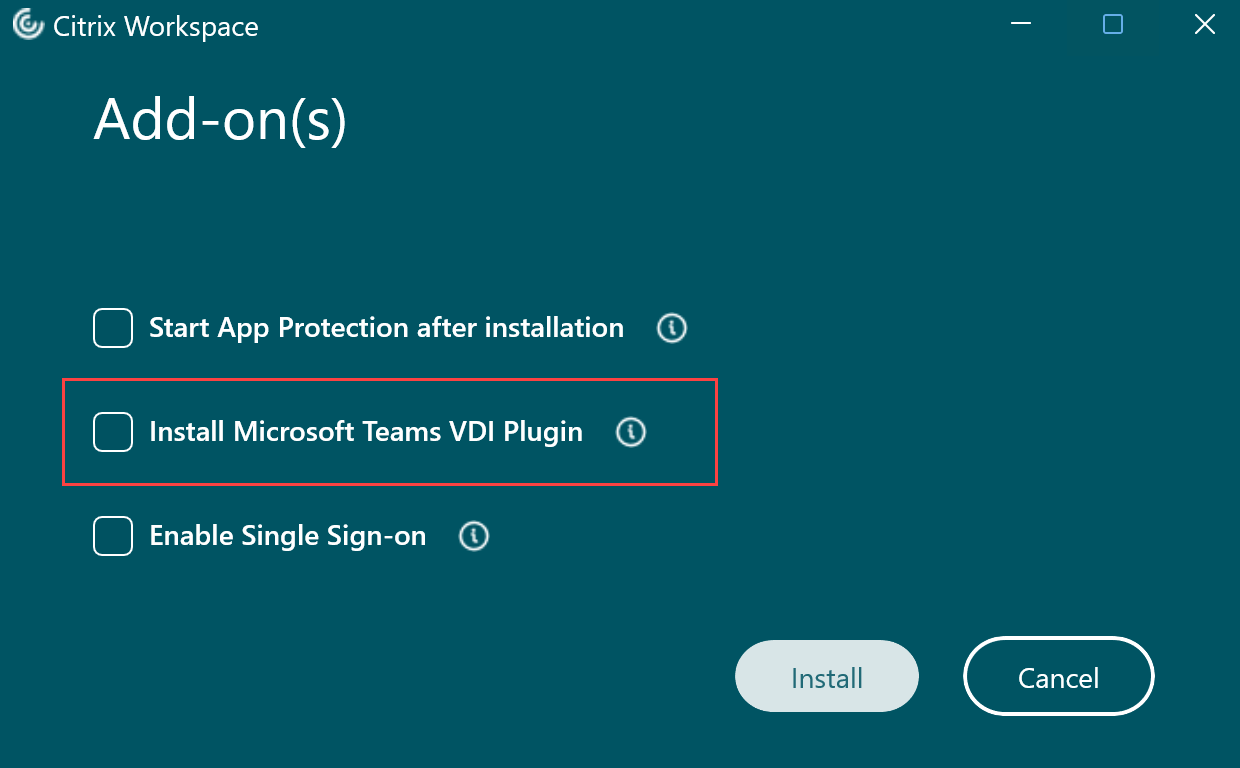
Befehlszeile verwenden
Verwenden Sie den Befehlszeilenschalter /installMSTeamsPlugin.
Beispiel: CitrixWorkspaceApp.exe /installMSTeamsPlugin
Unterstützung für die Wiedergabe kurzer Töne in optimiertem Microsoft Teams hinzugefügt
Bisher wurden bei aktiviertem sekundären Rufton kurze Signaltöne oder Benachrichtigungen wiederholt wiedergegeben: zum Beispiel der Ton, wenn ein Gast der Microsoft Teams-Besprechung beitrat. Das Problem ließ sich nur umgehen, indem man Microsoft Teams beendete und neu startete. Dies beeinträchtigte die Benutzererfahrung.
Ab Release 2307 unterstützt die Citrix Workspace-App die Wiedergabe der kurzen Töne wie gewünscht. Diese Unterstützung aktiviert auch die sekundäre Ruftonfunktion.
Voraussetzungen:
Installieren Sie die neueste Version von Microsoft Teams.
Unterstützung für WebHID-API in UCSDK
Ab Version 2409 unterstützt die Citrix Workspace-App für Windows die WebHID-API, um Human Interface Device (HID)-Geräte von einem Endpunkt zur integrierten App Unified Communication SDK (UCSDK) auf dem VDI umzuleiten. Es entspricht dem HID-Standard für die bidirektionale Kommunikation zwischen der in UCSDK integrierten App und den mit dem Endpunkt verbundenen HID-Geräten. Mit diesem Feature interpretiert Ihre UCSDK-App die Befehle des HID-Headsets wie “Anruf annehmen”, “Ablehnen”, “Stummschalten” oder “Stummschaltung aufheben” usw. in der HDX-Sitzung für ein verbessertes Benutzererlebnis. Dieses Feature ist standardmäßig aktiviert.
Hinweis:
Um dieses Feature nutzen zu können, muss Ihre App für die Echtzeitkommunikation UCSDK 4.0 integrieren.
Verbessertes Erlebnis bei optimierten Microsoft Teams-Videokonferenzen
Ab Release 2305 der Citrix Workspace-App ist die Simulcast-Unterstützung standardmäßig für optimierte Microsoft Teams-Videokonferenzen aktiviert. Dadurch werden die Qualität und das Erlebnis bei Videokonferenzen an verschiedenen Endpunkten verbessert, indem die bestgeeignete Auflösung für alle Anrufer gewählt wird.
Dank der Verbesserung kann jeder Benutzer mehrere Videostreams in unterschiedlichen Auflösungen (z. B. 720p, 360p usw.), abhängig von verschiedenen Faktoren wie Endpunktfähigkeit, Netzwerkbedingungen usw. bereitstellen. Der empfangende Endpunkt fordert dann die maximale Auflösung an, die er verarbeiten kann. So ist für jeden Benutzer das optimale Videoerlebnis gewährleistet.
Hintergrundunschärfe und -effekte für Microsoft Teams-Optimierung mit HDX
Die Citrix Workspace-App für Windows unterstützt jetzt Hintergrundunschärfe und -effekte für die Microsoft Teams-Optimierung mit HDX.
Sie können den Hintergrund weichzeichnen oder durch ein benutzerdefiniertes Bild ersetzen, damit zur Vermeidung von Ablenkung die Konzentration auf die Silhouette (Körper und Gesicht) erleichtert wird. Das Feature kann bei persönlichen Anrufen und Telefonkonferenzen verwendet werden.
Ab Version 2311.1 der Citrix Workspace-App für Windows können Sie die folgenden Optionen für Hintergrundunschärfe und -effekte auswählen:
- Kein Hintergrundeffekt
- Wählen Sie “Hintergrundunschärfe”
- Wählen Sie “Hintergrundbild”
Hinweis:
Dieses Feature ist jetzt in die Benutzeroberfläche und die Schaltflächen von Microsoft Teams integriert. Unterstützung für mehrere Fenster ist eine Voraussetzung, die ein VDA-Update auf 2112 oder höher erfordert. Weitere Informationen finden Sie unter Meetings und Chat mit mehreren Fenstern.
Einschränkungen:
- Von Benutzern definierte Hintergrundersetzung wird nicht unterstützt.
- Der Hintergrundeffekt bleibt zwischen den Sitzungen nicht bestehen. Wenn Sie Microsoft Teams schließen und neu starten oder der VDA erneut verbunden wird, wird der Hintergrundeffekt auf “Aus” zurückgesetzt.
- Nachdem die ICA-Sitzung wieder verbunden wurde, ist der Effekt deaktiviert. Die Benutzeroberfläche von Microsoft Teams zeigt jedoch durch ein Häkchen, dass der vorherige Effekt immer noch aktiviert ist. Citrix und Microsoft arbeiten zusammen daran, dieses Problem zu lösen.
- Das Gerät muss mit dem Internet verbunden sein, während das Hintergrundbild ersetzt wird.
Hinweis:
Dieses Feature ist erst nach Veröffentlichung eines zukünftigen Microsoft Teams-Updates verfügbar. Wenn das Update von Microsoft veröffentlicht wurde, finden Sie in CTX253754 und unter Microsoft 365-Roadmap Informationen über das Dokumentationsupdate und die Ankündigung.
Akustische Echounterdrückung
Die Echounterdrückung in HdxRtcEngine.exe kann deaktiviert werden, um Probleme mit der Audioleistung oder der Kompatibilität mit Peripheriegeräten zu beheben, die über integrierte AEC-Funktionen verfügen.
Navigieren Sie zum Registrierungspfad HKEY_CURRENT_USER\SOFTWARE\Citrix\HDXMediaStream, und erstellen Sie folgenden Schlüssel:
Name: EnableAEC Typ: REG_DWORD Wert: 0 (0 deaktiviert AEC. 1 aktiviert AEC. Wenn Regkey nicht vorhanden ist, besteht das Standardverhalten in HdxRtcEngine darin, AEC zu aktivieren, unabhängig von den Hardwarefunktionen des Peripheriegeräts.)
Erweiterungen für die Microsoft Teams-Optimierung
- Folgendes gilt ab Citrix Workspace-App 2209 für Windows:
- Die Version von WebRTC, die für optimiertes Microsoft Teams verwendet wird, wurde auf Version M98 aktualisiert.
- Folgendes gilt ab Citrix Workspace-App 2302 für Windows:
-
Aktualisiertes Verhalten bei der Auswahl von Audiogeräten für optimiertes Microsoft Teams: Änderungen an den Standardaudiogeräten, die Sie in den Soundeinstellungen auf dem Endpunkt vornehmen, werden vom optimierten Microsoft Teams im Citrix VDI in der Auswahl der aktuellen Audiogeräte übernommen.
Wenn Sie jedoch in Microsoft Teams ein bestimmtes Gerät auswählen, hat Ihre Auswahl Vorrang und folgt nicht den Standardwerten auf dem Endpunkt. Ihre Auswahl bleibt bestehen, bis Sie den Microsoft Teams-Cache leeren.
-
Informationen zu Features, die Teil von Versionen mit erreichtem End of Life (EOL) sind, finden Sie in der Legacy-Dokumentation.
In diesem Artikel
- Verbesserte Audioleistung in Microsoft Teams
- Systemaudio freigeben
- Installieren Sie das Microsoft Teams VDI-Plug-In
- Unterstützung für die Wiedergabe kurzer Töne in optimiertem Microsoft Teams hinzugefügt
- Unterstützung für WebHID-API in UCSDK
- Verbessertes Erlebnis bei optimierten Microsoft Teams-Videokonferenzen
- Hintergrundunschärfe und -effekte für Microsoft Teams-Optimierung mit HDX
- Akustische Echounterdrückung
- Erweiterungen für die Microsoft Teams-Optimierung